Mondfoto bearbeiten
31.05.2023
Mondbilder sehen fast immer farblos aus, aber meistens sind sehr schwache Farbinformationen enthalten. Mit einigen Bearbeitungstricks können diese Farbinformationen deutlich zur Geltung gebracht werden.
Das Beispiel-Bild sieht zu Beginn so aus:

Wir schärfen das Bild und speichern das Ergebnis als neue Ebene:


Diese Ebene nenne ich "Lum" für Luminanz und schalte die zunächst wieder aus, weil diese erst später wieder benötigt wird. Die Schärfungsebene wird nun wieder ausgeschaltet und das Bild unscharf gezeichnet:
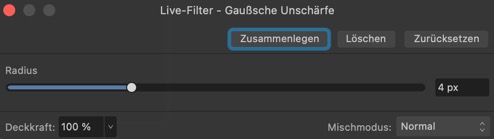

Mit der Unschärfe beseitigen wir Farbrauschen, welches in den nächsten Schritten deutlich zunehmen würde. Die Schärfe holen wir später wieder zurück.
Mein Bild ist leicht grün/blau-lastig welches ich mit leichtem Anheben des Rotkanals zunächst ausgleiche:
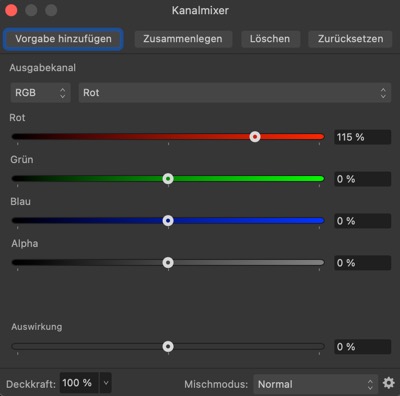
Nun wird die Farbe verstärkt:
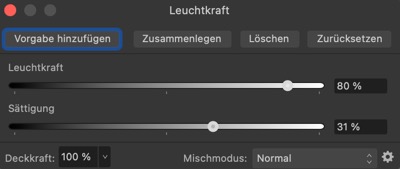
Farbsäume an der Mondkante kann man verhindern, in dem man die Farbverstärkung mit einer Helligkeitsmaske (Affinity Photo v2 Funktion) begrenzt, die wie folgt aussieht:
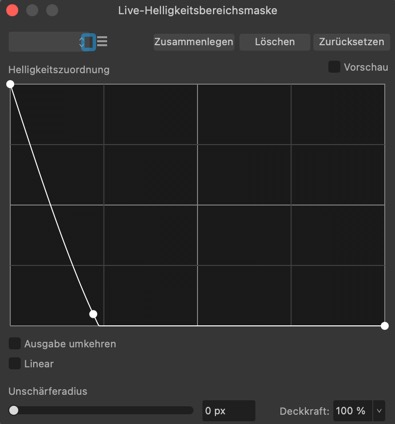
Die Farbverstärkung und die Maske werden in einer Ebenenhierarchie zusammengefasst:
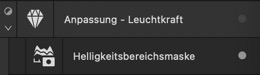
Die Farbverstärkung kann man nun mehrfach duplizieren, bis die Farbe genug zum Vorschein gekommen ist. In diesem Beispiel wurde diese Ebene 5x dupliziert und wir haben ein farbiges aber unscharfes Mondbild:

Nun schieben wir die eben erzeugte "Lum" Ebene ganz nach oben, schalten diese wieder ein und schalten die Ebenenoperation auf "Luminanz":
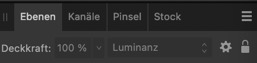

Die Schärfe ist nun komplett wieder hergestellt und das Bild somit fertig:

Das Beispiel-Bild sieht zu Beginn so aus:

Wir schärfen das Bild und speichern das Ergebnis als neue Ebene:

Diese Ebene nenne ich "Lum" für Luminanz und schalte die zunächst wieder aus, weil diese erst später wieder benötigt wird. Die Schärfungsebene wird nun wieder ausgeschaltet und das Bild unscharf gezeichnet:
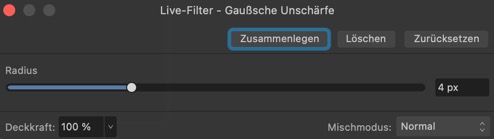

Mit der Unschärfe beseitigen wir Farbrauschen, welches in den nächsten Schritten deutlich zunehmen würde. Die Schärfe holen wir später wieder zurück.
Mein Bild ist leicht grün/blau-lastig welches ich mit leichtem Anheben des Rotkanals zunächst ausgleiche:
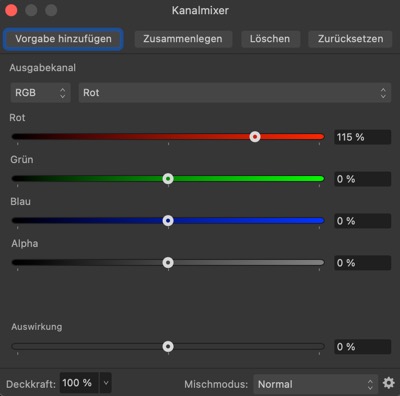
Nun wird die Farbe verstärkt:
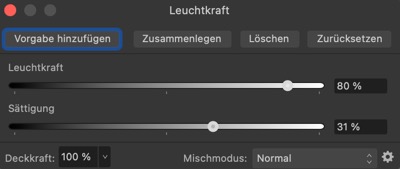
Farbsäume an der Mondkante kann man verhindern, in dem man die Farbverstärkung mit einer Helligkeitsmaske (Affinity Photo v2 Funktion) begrenzt, die wie folgt aussieht:
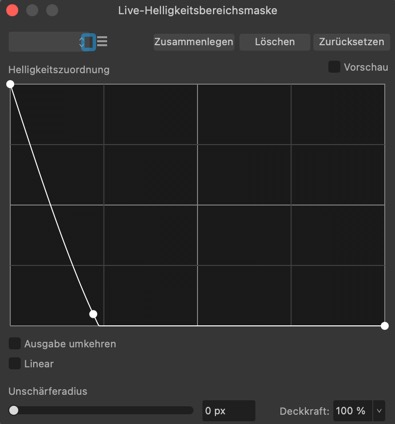
Die Farbverstärkung und die Maske werden in einer Ebenenhierarchie zusammengefasst:
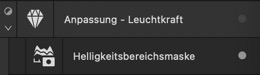
Die Farbverstärkung kann man nun mehrfach duplizieren, bis die Farbe genug zum Vorschein gekommen ist. In diesem Beispiel wurde diese Ebene 5x dupliziert und wir haben ein farbiges aber unscharfes Mondbild:

Nun schieben wir die eben erzeugte "Lum" Ebene ganz nach oben, schalten diese wieder ein und schalten die Ebenenoperation auf "Luminanz":
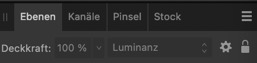
Die Schärfe ist nun komplett wieder hergestellt und das Bild somit fertig:
